Längere MP4-Videos sind schwierig zu speichern, zu verwalten sowie zu teilen und zu versenden. Um diese Videos effizient zu verwalten, ist die Aufteilung eine gute Option. Teilen Sie Ihre Videos in mehrere kleinere Teile und Segmente auf, die Sie dann problemlos auf Ihren Mobiltelefonen speichern oder an Ihre Familie und Freunde senden können. Um diese Aufteilung effizient zu bewerkstelligen, benötigen Sie einen guten MP4-Splitter. In diesem Artikel geht es um die Windows-, Mac- und Online-Tools, mit denen Sie Ihre Videos problemlos aufteilen können.
Teil 1. Die besten 5 kostenlosen MP4 Splitter Online, um MP4 ganz einfach in Teile zu zerlegen
Wenn es um die grundlegende Bearbeitung geht, sind Online-Tools eine großartige Option, da sie kostenlos sind, keinen Software-Download erfordern und alle erforderlichen Grundfunktionen unterstützen. Nachfolgend finden Sie die besten kostenlosen MP4 Splitter Online-Tools.
1. Clideo
Mit diesem beliebten Online-Tool können Videos in MP4 und anderen wichtigen Formaten wie MKV, MPG, MOV und anderen bearbeitet werden. Fügen Sie Dateien von einem Gerät oder einem Cloud-Speicher hinzu und verwenden Sie dann die Markierungen, um den Anfang und das Ende der Videoteile auszuwählen, um sie in Segmente aufzuteilen.
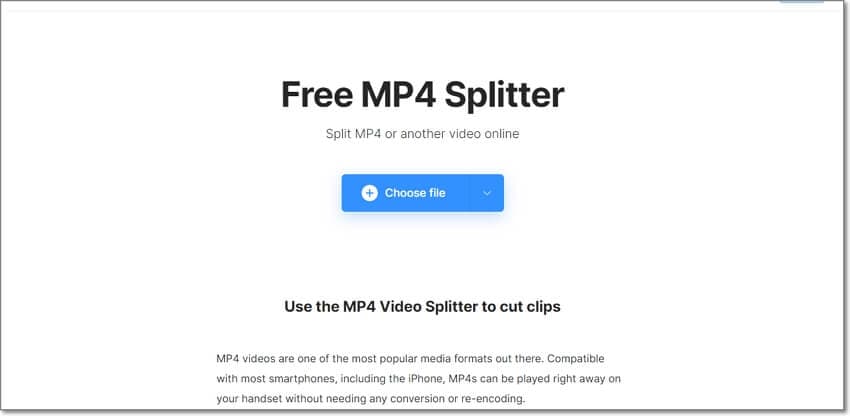
Vorteile
Hinzufügen von Dateien aus dem Gerät, Google Drive und Dropbox.
Dieses MP4 Splitter Online Tool hat eine einfach zu bedienende Oberfläche.
Unterstützt eine Reihe von Formaten wie MP4, MOV, MKV und andere.
Nachteile
Wasserzeichen auf verarbeiteten Dateien.
Slow file upload.
2. Kapwing
Nutzen Sie dieses Online-Tool, um Videos in allen wichtigen Formaten wie MP4, MOV, MKV und anderen zu teilen. Teilen Sie die Videos auf, indem Sie sie in mehrere Teile zerlegen. Sie können sogar zuschneiden, Text hinzufügen und andere Bearbeitungsaufgaben durchführen.
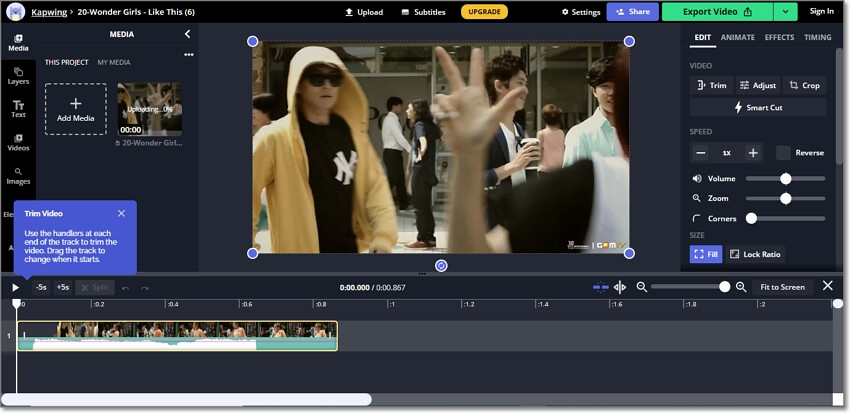
Vorteile
Alle gängigen Videoformate werden unterstützt.
Ermöglicht das Zuschneiden, Hinzufügen von Untertiteln und andere Bearbeitungsaufgaben.
Das Seitenverhältnis des Videos kann geändert werden.
Nachteile
Internet-abhängig
Müssen Sie sich kostenlos anmelden, um wasserzeichenfreie Dateien zu erhalten.
3. Veed.io
Mit diesem Online-Tool können Sie MP4 in Teile aufteilen und sogar die Teile entfernen, die nicht benötigt werden. Fügen Sie sowohl Dateien vom Gerät als auch von Dropbox hinzu.
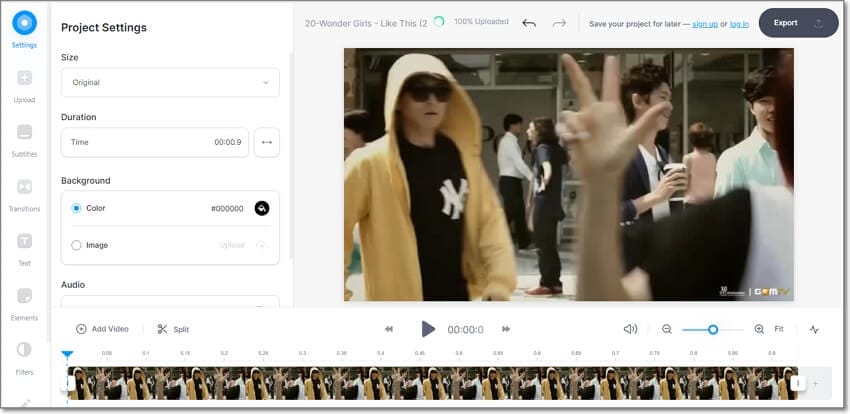
Vorteile
Fügen Sie Dateien vom Gerät, aus Dropbox oder über den Link hinzu.
Teilen Sie das bearbeitete Video auf Facebook, Twitter und anderen Seiten.
Unterstützen Sie auch andere Bearbeitungsaufgaben wie das Hinzufügen von Untertiteln, Übergängen, Text und mehr.
Nachteile
Wasserzeichen auf verarbeiteten Dateien.
Die verarbeiteten Dateien müssen heruntergeladen werden.
4. Split Video
Dieses kostenlose Online-Tool ermöglicht das Durchsuchen und Hinzufügen von Videos oder das einfache Ziehen von Videos auf die Schnittstelle, um sie aufzuteilen. Das Tool unterstützt mehrere Methoden der Aufteilung.
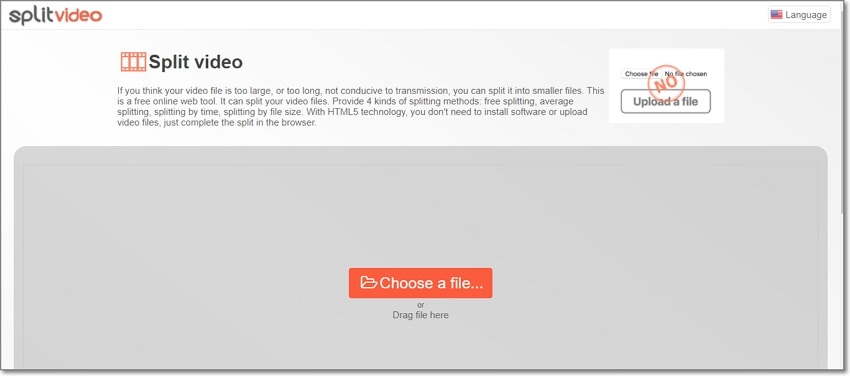
Vorteile
Einfache Schnittstelle
Teilen Sie Dateien mit freier Aufteilung, durchschnittlicher Aufteilung, Aufteilung nach Zeit oder Aufteilung nach Dateigröße.
Ausgabeformat, Video-Encoder und Audio-Encoder können angepasst werden.
Nachteile
Slow processing
Abhängigkeit von der Internetverbindung.
5. Flixier
Trennen Sie Ihre MP4-Videos schnell mit diesem kostenlosen Online-Tool. Die zu bearbeitenden Dateien können aus verschiedenen Quellen hinzugefügt werden und es werden auch andere Videobearbeitungsoptionen unterstützt, wie das Hinzufügen von Text, Untertiteln, Übergängen und mehr.
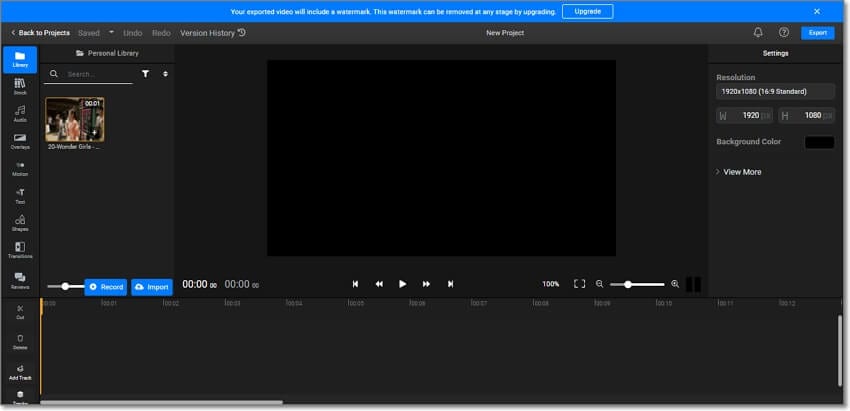
Vorteile
Hinzufügen von Dateien aus dem Gerät, Google Drive, Dropbox, OneDrive, Google Photos, Webex und mehr.
Neben dem Teilen von Videos werden auch andere Videobearbeitungsoptionen unterstützt. Wie das Hinzufügen von Text, Untertiteln, Übergängen und mehr.
Die Dateiauflösung und andere Parameter können angepasst werden.
Nachteile
Mit den vielen Funktionen wirkt die Oberfläche verkrampft und verwirrend.
Bearbeitete Dateien sind mit einem Wasserzeichen versehen.
Oben aufgeführt sind die besten Tools, um MP4 online in Teile zu zerlegen.
Teil 2. Die 5 besten kostenlosen MP4 Video Splitter für Mac/Windows 10/8/7
Das Online-Tool ist internetabhängig und hat Einschränkungen in Bezug auf Dateigröße und Funktionen. Um diese Nachteile zu überwinden, gibt es daher auch kostenlose Desktop-Software. Im Folgenden haben wir die 5 besten Tools in dieser Kategorie für Windows- und Mac-Systeme aufgelistet.
1. Avidemux
Dieses kostenlose Desktop-Tool, das für Windows, Mac, Linux und andere Plattformen verfügbar ist, erleichtert verschiedene Videobearbeitungsaufgaben wie Filtern, Schneiden, Kodieren, Teilen und mehr. Das Tool unterstützt grundlegende Dateiformate wie MP4, AVI, ASF und andere. Das Aufteilen der Videos ist einfach, Sie müssen nur den Start- und Endpunkt des Videos auswählen.
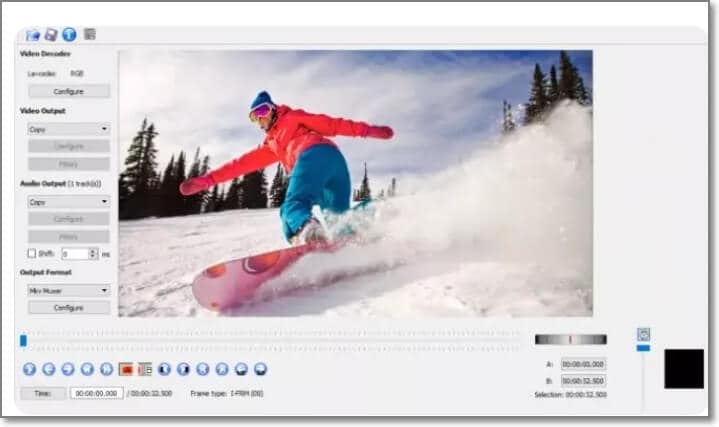
Vorteile
Freie und quelloffene Software mit plattformübergreifender Unterstützung.
Eignet sich für Anfänger mit benutzerfreundlicher Oberfläche
Option zur Anpassung mit Plug-Ins und benutzerdefinierten Skripten.
Nachteile
Eingeschränkte Funktionen und Formatunterstützung.
Mehrere Dateien können nicht gleichzeitig verarbeitet werden.
2. Lightworks
Dies ist ein weit verbreitetes Videobearbeitungsprogramm, das sowohl in einer kostenlosen als auch in einer kostenpflichtigen Pro-Version erhältlich ist. Die kostenlose Version kann für die Aufteilung von Videos in MP4 und andere wichtige Formate verwendet werden.

Vorteile
Das Cloud-basierte Tool ist einfach zu bedienen.
Unterstützen Sie die Drag&Drop-Funktion.
Ermöglicht den direkten Export von Videodateien zu YouTube.
Nachteile
Das Interface sieht veraltet aus.
Für erweiterte Funktionen müssen Sie sich für die kostenpflichtige Pro-Version entscheiden.
3. iMovie
Mit diesem Mac-basierten Schnittprogramm können Sie professionell aussehende Videos mit verschiedenen Bearbeitungsfunktionen erstellen. Sie können Videos ganz einfach zuschneiden, teilen und auf verschiedene andere Arten bearbeiten. Videos in hoher Qualität, einschließlich 4K, können mit iMovie bearbeitet werden.
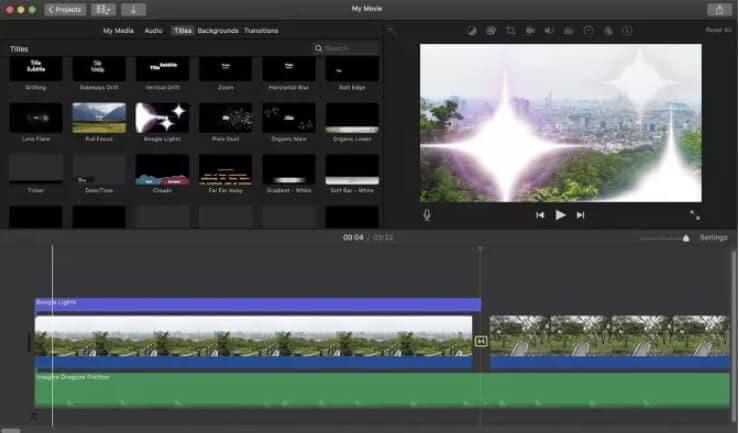
Vorteile
Einfache, saubere und benutzerfreundliche Oberfläche.
Unterstützen Sie mehrere Videobearbeitungsaufgaben, einschließlich Splitting.
Unterstützt 4K Videobearbeitung.
Nachteile
Nur für die Mac-Systeme verfügbar.
Das Aufteilen großer Dateien wird zu einem langsamen Prozess.
4. Windows Movie Maker
Mit diesem Standard-Windows-Bearbeitungsprogramm können Sie Videos in MP4, AVI, WMV, MPEG und verschiedene andere Formate aufteilen. Der Prozess der Videoaufteilung ist recht einfach, da Sie die Start- und Endzeit der zu teilenden Videos festlegen können.
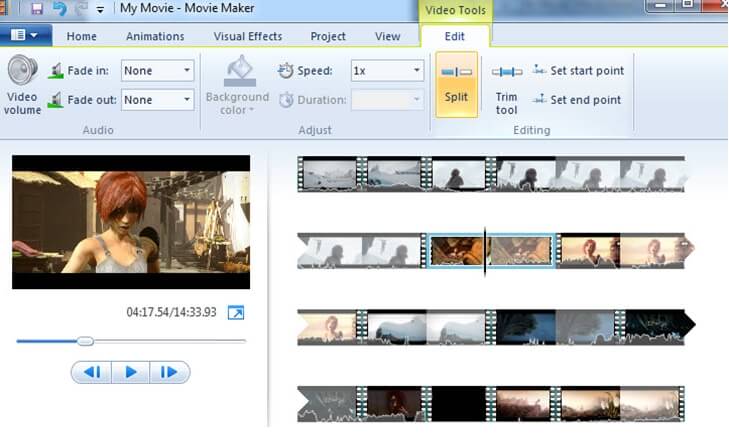
Vorteile
Einfaches und leichtgewichtiges Werkzeug.
Einfacher Prozess der Videoaufteilung
Einfacher Prozess der Videoaufteilung
Unterstützung für eine Vielzahl von Formaten.
Nachteile
Keine Mac-Unterstützung.
Auf den neueren Versionen des Betriebssystems nicht mehr verfügbar und kann daher nur noch auf den alten Versionen verwendet werden.
5. MP4Tools
Dieses kostenlose Tool mit plattformübergreifender Unterstützung ermöglicht das Aufteilen von Videos ohne Qualitätsverlust und ohne erneute Kodierung. Das Tool kann bei Bedarf auch zum Zusammenfügen zweier MP4-Videos verwendet werden und verfügt über eine einfache und benutzerfreundliche Oberfläche.
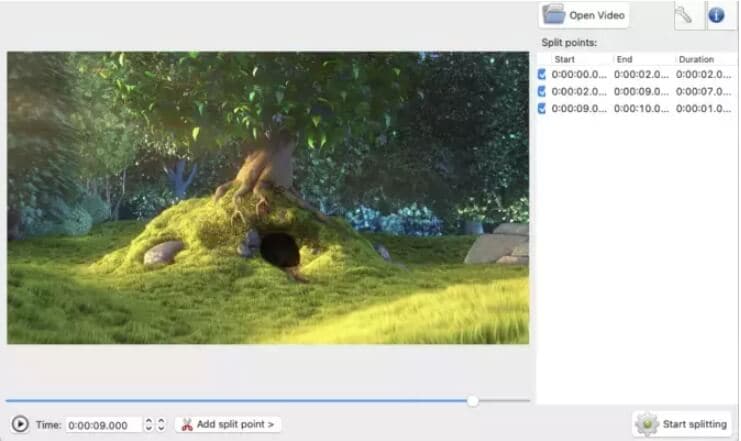
Vorteile
Plattformübergreifende Unterstützung.
Einfache Schnittstelle zur Verarbeitung von Dateien mit wenigen Klicks.
Open-Source-Tool.
Nachteile
Nur MP4-Dateien können verarbeitet werden.
Keine zusätzlichen Funktionen außer dem Teilen und Zusammenfügen von Videos.
Teil 3. Mp4-Videos einfacher und schneller in verlustfreier Qualität teilen
Wenn Sie auf der Suche nach einer Software sind, mit der Sie Ihre Videos wie ein Profi in verlustfreier Qualität aufteilen können und die Sie auch bei anderen Bearbeitungsaufgaben unterstützt, empfehlen wir Ihnen Wondershare UniConverter. Mit diesem Tool können Sie Ihre Videos mühelos in beliebig viele Teile aufteilen, ohne dass die Originalqualität verloren geht. Außerdem können Sie diese aufgeteilten Teile weiter bearbeiten und bei Bedarf auch ihr Format ändern.
Wondershare UniConverter - All-in-one Video Toolbox für Windows und Mac.
Trennen Sie Videos in MP4 und fast alle anderen Formate in verlustfreier Qualität.
Die Stapelverarbeitung wird unterstützt.
Zusätzliche Aufgaben der Videobearbeitung umfassen Videokonvertierung, Komprimierung, Schneiden, Zuschneiden und mehr.
Windows- und Mac-Unterstützung.
Schritte zum manuellen Teilen von Videos mit Wondershare UniConverter
Schritt 1 MP4-Videos zu Wondershare Splitter hinzufügen
Öffnen Sie die Software und wählen Sie auf der Hauptschnittstelle die Option Video Editor > Trim. Durchsuchen Sie das System und fügen Sie das MP4-Video hinzu.
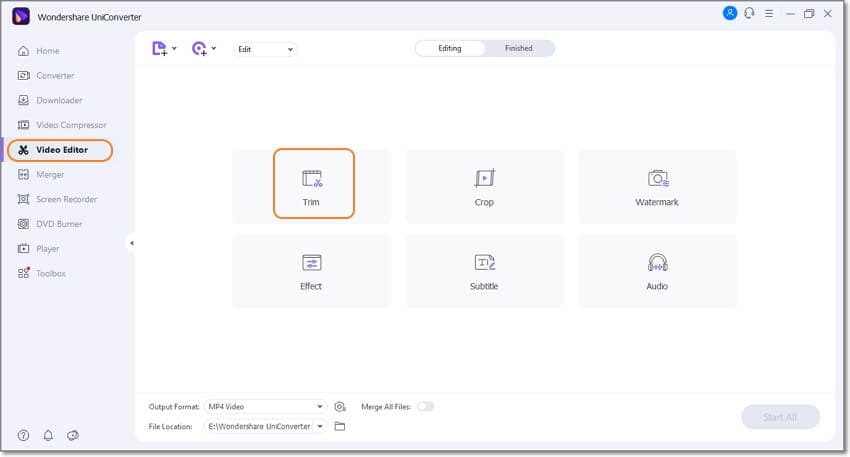
Schritt 2 Einstellungen für die Videoaufteilung wählen
Nachdem das Video hinzugefügt wurde, bewegen Sie den Schieberegler am Fortschrittsbalken, um die Start- und Endzeit auszuwählen. Klicken Sie auf das Scheren-Symbol, nachdem der Videoabschnitt ausgewählt wurde, und er wird in
umgewandelt.Segment 1. Auf ähnliche Weise können mehrere Segmente (Teile) erstellt werden.
Klicken Sie auf OK, um die Einstellungen zu bestätigen und Teile zu erstellen.
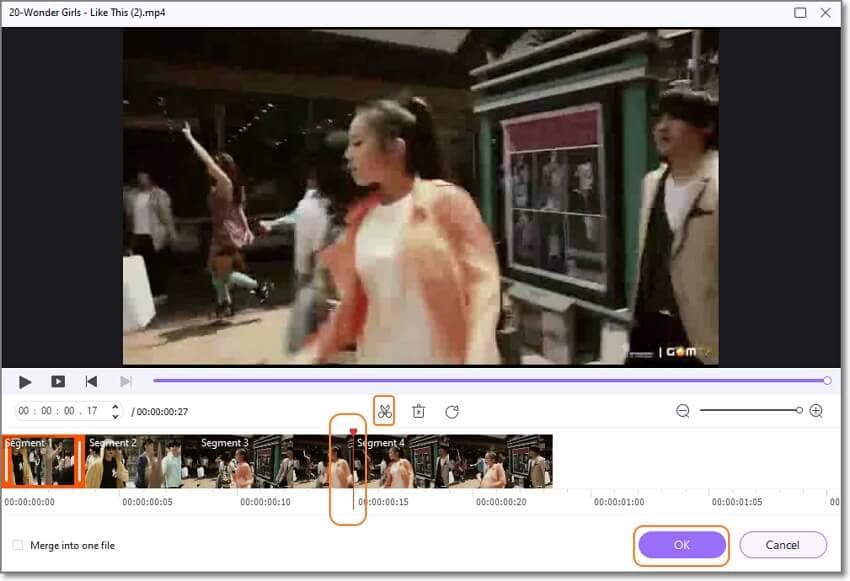
Schritt 3 Videoteile verarbeiten
Die erstellten Segmente werden als separate Videos auf der Softwareoberfläche angezeigt. Ändern Sie ihr Format bei Bedarf über das Dropdown-Menü auf der Registerkarte Output Format. Auf der Registerkarte Dateispeicherort wählen Sie den Desktop-Ordner aus, in dem die verarbeiteten Dateien gespeichert werden sollen.
Schließlich klicken Sie auf die Schaltfläche Alle starten, um die Verarbeitung der Dateien zu starten.

Zusammenfassung
Online und kostenlose Desktop-Tools sind gut, wenn einige MP4-Videos auf einfache Weise aufgeteilt werden müssen. Für die Aufteilung mehrerer Videos in verlustfreier Qualität und mit Unterstützung für erweiterte Bearbeitungsfunktionen ist Wondershare UniConverter das beste Tool.

